成都文理学院的主页


注:数字媒体艺术、书法学专业已报名考生适用
特别提醒
1.考前准备注意事项
(1)采用双机位考试模式,仅可使用两台手机完成考试。须使用iPhone6s以上机型且ios系统10.0以上,或android7.0及以上的近两年主流品牌机(例如华为、小米、oppo、vivo等千元以上机型),否则可能导致小艺帮APP及小艺帮助手APP无法下载或样式错乱,责任自负。
(2)考试通过小艺帮APP及小艺帮助手APP进行。安装小艺帮APP的手机为主机,安装小艺帮助手APP的手机为辅机,两个软件不能同时安装在同一台手机上,考试前请确保小艺帮APP及小艺帮助手APP为最新版本。
(3)为保证考试过程不受干扰,建议考生准备拍摄背景单一、安静无杂音的场所,注意避免或减小风声、手机铃声等杂音,保证光线充足,确保拍摄视频画面清晰。
(4)为保证拍摄画面稳定,建议考生使用手机支架、稳定器等辅助设备,注意辅助设备不要遮挡手机话筒,避免影响音频录制效果。
(5)务必保持手机电量充足,确保在考试过程中不会出现因手机电量过低自动关机、录制内容丢失。对考试时间比较长的专业,必须准备好电源以便随时使用。
(6)务必确保考试时手机存储空间充足,至少有10G的剩余存储空间。确保在拍摄过程中不会因为手机存储空间不足导致录制中断、录制内容丢失。
(7)务必检查网络信号,建议是稳定的wifi或者4G网络,确保考试全程网络环境正常,避免出现断网情况导致视频提交失败。
(8)务必禁止通话功能,退出、关闭除小艺帮APP、小艺帮助手APP之外的其他应用程序,例如微信、QQ、录屏、音乐、视频、在线课堂等。手机不得使用夜间模式和静音模式。
(9)在正式考试前请务必进行模拟考试,熟悉小艺帮APP、小艺帮助手APP的操作流程和考试流程,以免影响正式考试。模拟考试时,按照机位摆放图例要求,多次测试正式考试时双机位摆设位置,确定最佳拍摄点及拍摄角度,高效利用考试时间。(因考前练习及模拟考试数据占用手机内存空间,注意在正式考试开始之前清理数据)
(10) 请务必使用手机系统自带的中文简体标准字体,选择字体大小为标准模式。
2.考试中注意事项
(1) 视频录制要求主机位和辅助机位的两部手机不间断录制,录制全程不允许静音,画面中仅允许出现考生本人且考生面部、手部等身体局部和试卷均不得脱离画面拍摄范围,视频要能准确反映出考生用笔,不得随意切换拍摄角度,不得有暗示性的言语或行为,视频作品中不得出现任何可能影响评判公正的信息或标识,如含考生信息的提示性文字、图案、声音、背景、着装等。不得采取任何视频编辑手段处理画面,必须保持答卷完整真实。
(2)正式考试时,考生不得录屏、截屏、投屏、锁屏,否则因此导致考试失败,责任自负。
(3)正式考试时,主机退出小艺帮APP、接通来电、点击进入其他应用程序等中断小艺帮APP运行的操作,均会导致考试终止。考试时不要使用其他手机登录正在考试的小艺帮APP账号,否则可能会导致考试失败。
3.考试结束后注意事项
(1)考生须关注考试录制视频的上传进度,成功上传前不得关闭程序。如遇网络不稳定等导致上传中断,建议切换网络,根据提示继续上传,直至视频上传成功。
(2)全部视频上传成功前,一定不要清理手机内存、垃圾数据等,考试时间结束后48小时内一定不要卸载小艺帮APP及小艺帮助手APP。考试结束提交视频时请务必使用原考试手机操作,不要更换手机。
确认考试流程图
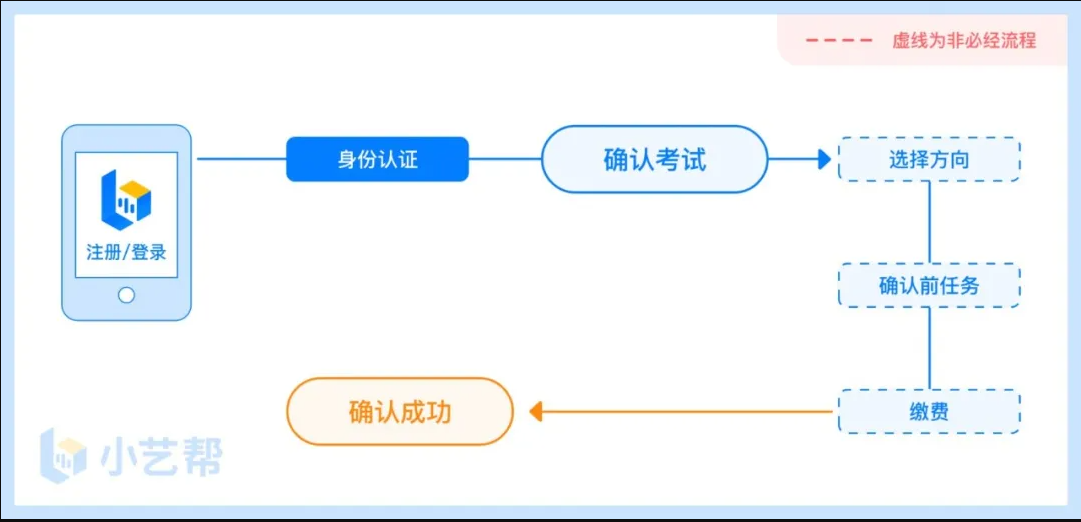
1.下载注册及登录
1.1下载安装
扫描下方二维码即可下载安装,或到小艺帮官方网站扫描二维码下载,考生不要通过其他渠道下载。网址:https://www.xiaoyibang.com/
本次考试要求全部使用双机位录制,请考生准备两台手机,安装小艺帮 APP的手机为主机,安装小艺帮助手 APP 的手机为辅机(“小艺帮助手”相关操作说明详见下文5.双机位考试“小艺帮助手app为辅机位”介绍)。
安装时,请授权允许小艺帮使用您的摄像头、麦克风、扬声器、存储空间、网络等权限,以保证可以正常考试。
小艺帮仅提供手机IOS和安卓版本,不支持iPad和各种安卓平板,敬请谅解!
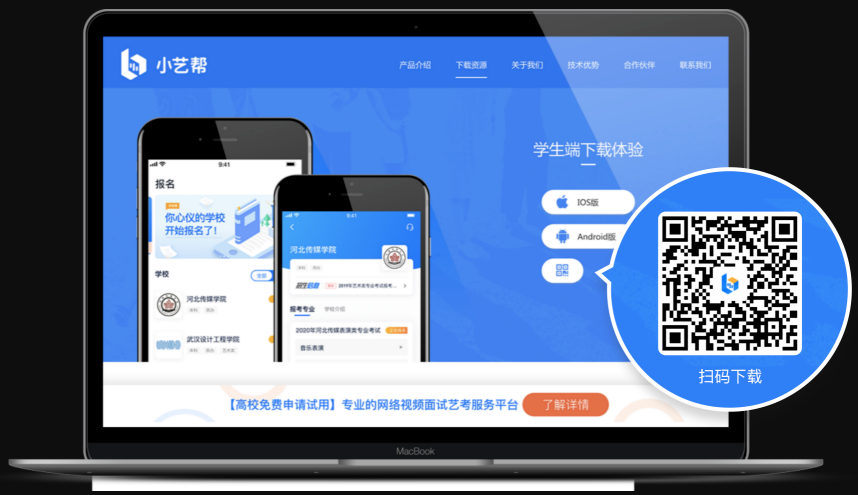
1.2注册
打开app点击【注册】,输入手机号,点击发送验证码后填写,设置密码并牢记,点击注册。
港澳台侨及国际用户请点击注册页下方【港澳台侨及国际用户入口】进行注册。
1.3登录
进入登录页,使用手机号/身份证号/邮箱和密码即可登录,身份证号登录必须是后续完成考生身份认证方可使用,身份证号必须为考生本人身份证号。

2.认证及考试确认
首次登录,需要认证考生的报考信息,才可以确认考试。注意屏幕下方小蓝条,认证免费,认证后不可更改信息。
2.1身份认证及填写考生信息
身份认证:
请认证考生身份证照片,按提示上传身份证人像面和国徽面,点击下一步,也可点击右上方手动上传身份证信息,填写身份证上的信息进行识别;港澳台侨及国际考生可选择护照或通行证认证。
如遇到身份证已被验证,可点击“去申诉”,请耐心等待人工审核结果
请尽早完成身份认证以免影响考试。
填写考生信息:
1.提前准备一张免冠证件照电子版。
2.选择身份高考生,按照指引填写学籍信息,即可完成认证,请务必根据实际情况填写准确。
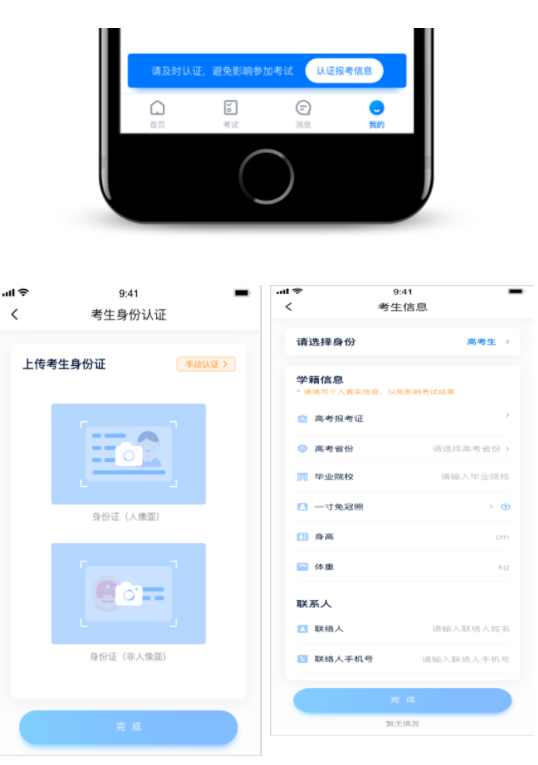
2.2考试确认
认证通过后,【考试】页面会出现您有待确认的考试,请点进去确认考试。
如果没有找到需要确认的考试记录,请联系学校核对导入名单是否正确,如学校确认无误,请学生联系小艺帮客服处理。
1.点击屏幕下方【考试】,点击上方“确认考试”,按要求完成确认报名前任务。
2.系统会自动显示该证件号下,已经报名的专业。
3.确认成功后,在【考试】列表页会自动生成一条考试记录,请返回到【考试】列表页查看具体的报考详情和考试要求。
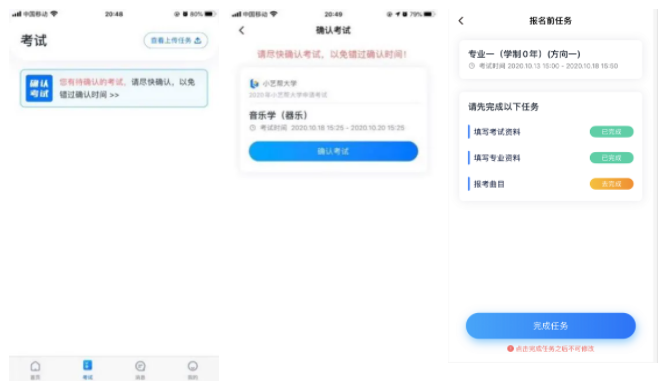
3.考前准备

3.1人脸验证
首次视频考试前需要进行人脸验证,注意考试列表屏幕上方红色条,点击开始验证,按提示进行人脸验证,验证完成后方可参加考试;根据语音提示进行人脸识别,不要化浓妆、戴美瞳等,验证时调整好光线,不要出现高曝光的情况,保证人脸清晰,避免人脸识别失败。
若多次人脸验证失败可以申请“人工审核”,请耐心等待人工审核结果。
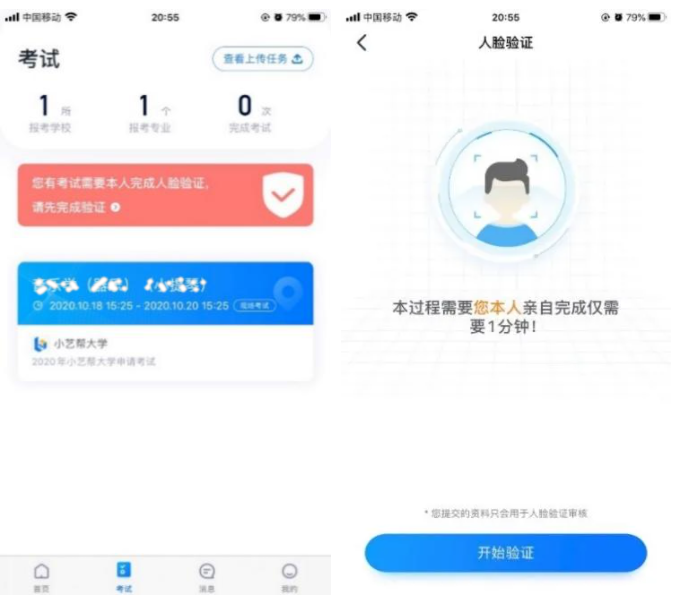
3.2考前任务
在考试列表中点击对应考试进入,考前需完成屏幕上方考前任务,部分考前任务有时间限制,请在规定时间内完成,以免影响正式考试。
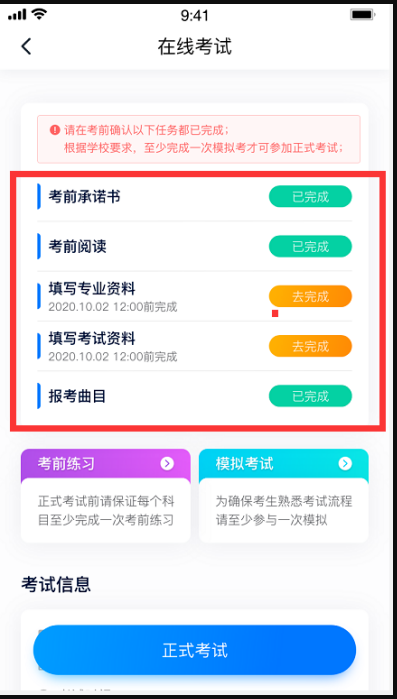
3.3考前练习
参加正式考试前务必要参加考前练习,以提前熟悉操作流程和考试流程。在考试详情页点击考前练习,允许访问麦克风及摄像头,请仔细阅读考试相关要求,开始练习录制,考前练习不限时间不限次数,也不需要提交录制视频。
3.4模拟考试
参加正式考试前务必要充分参加模拟考试,模拟考试时也需要进行人脸验证,根据语音提示进行人脸识别,不要化浓妆、戴美瞳等,验证时调整好光线,不要出现高曝光的情况,保证人脸清晰,避免人脸识别失败。
模拟考试除题目外,其他与正式考试完全一致,有严格的考试时间限制,请在规定的时间内完成模拟考试,模拟考试视频也可提交,但是模拟考试视频不作为评分依据,考生必须至少完成一次模拟考以熟悉考试流程。
笔试类专业考试录制完毕后不能回看视频及再次录制。
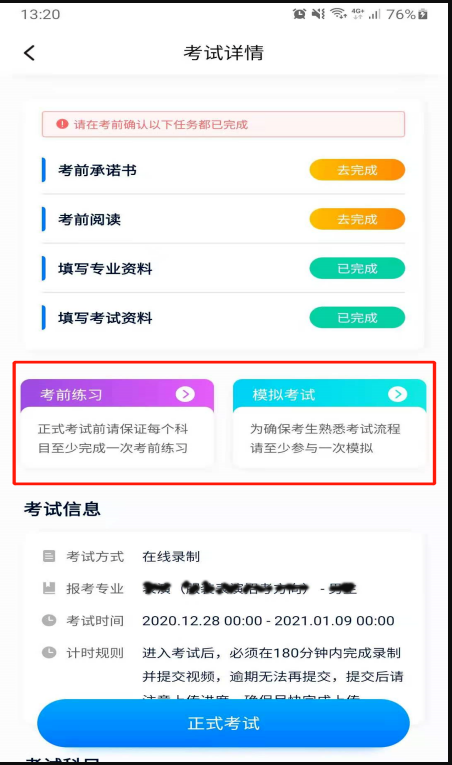
4.正式考试及视频/图片提交
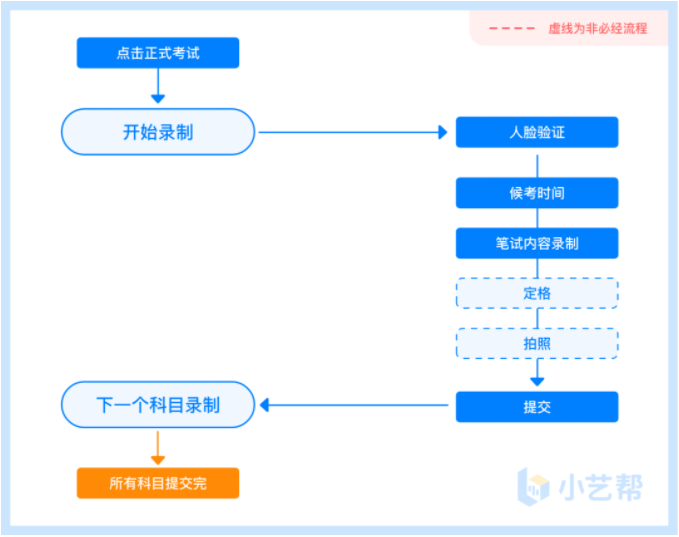
4.1科目介绍
笔试科目:适用数字媒体艺术、书法学专业考试。
考生须在考前按学校要求,准备好答题纸、笔和考试环境,笔试科目只有一次录制机会。请按学校要求,提前架设好主机(小艺帮app)和辅机(小艺帮助手app)(摆放方法参照下方双机位摆放示意图),进入正式考试后,辅机先扫描主机位二维码,开启辅机位录制,详情见5.双机位考试(小艺帮助手app为辅机位)。考生有1分钟的准备时间,请调整好手机放置位置,能拍到答题纸和考生。考试时间结束,请按语音指示在30秒内面向主机位镜头展示答卷。展示结束后,请使用主机位,在规定时间内将答题纸拍照和提交。
笔试双机位摆放示意图

绘画类双机位摆放示意图

书法类双机位摆放示意图

4.2视频录制及注意事项
考生须在规定考试时间(2021年1月15日0时-2021年1月31日0时),参加笔试专业正式考试,点击【正式考试】,请仔细阅读“考试内容”、“拍摄要求”、“拍摄时间”、“注意事项”等内容,然后进行以下操作。
(1)开启辅机位
进入正式考试后打开主机位(小艺帮APP)屏幕下方小艺帮助手二维码,使用辅机位(小艺帮助手APP)扫描主机位上的二维码,开启辅机位录制。
辅机位(小艺帮助手APP)具体操作见以下5.双机位考试(小艺帮助手app为辅机位)

(2)人脸验证
请确认是横屏拍摄后,点击“开始录制”,开始考前准备倒计时1分钟,请在此时间内阅读考前准备,准备相关事宜。可以点击“收起”,查看考生在画面中的位置。准备时间结束,根据语音提示进行人脸识别,注意不要化浓妆、戴美瞳等,验证时调整好光线,不要出现高曝光的情况,保证人脸清晰,避免人脸识别失败,连续3次人脸验证失败,会跳转到考试页面,需重走人脸验证流程,点击屏幕上方的红条“您未通过人脸验证,请申请人工审核”操作。
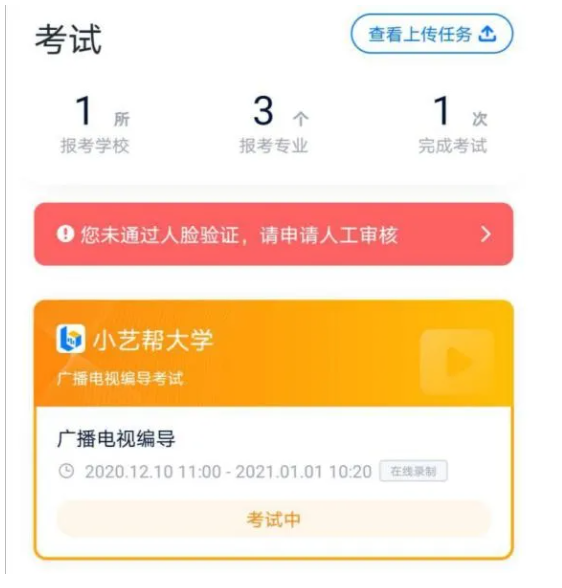
(3)考试期间
准备时间结束后,开始正式考试。考试期间考生不得离开画面,不得发出任何声音。
开始考试后,考试题目会显示在屏幕上(点击图片可全屏显示考题),每道题目的答题时间将显示在手机屏幕上方,考生请注意把握作答时间。
作品创作题需按照学校要求在准备好的答题纸上进行创作。
若因不可抗力因素导致考试中断,须于3分钟内返回考试界面继续考试,中断超过2次或指定时长(每次3分钟)导致的考试失败,后果自负。
(4)定格
考试结束后,需按照语音指示在30秒内手持答卷按序在镜头前展示。
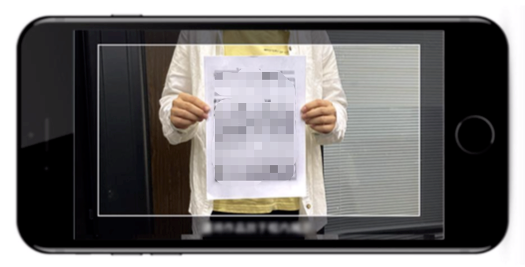
(5)拍照
展示结束后,在规定时间内按序完成所有答题纸的拍照上传。务必保证答题纸照片的清晰可辨、完整无缺。
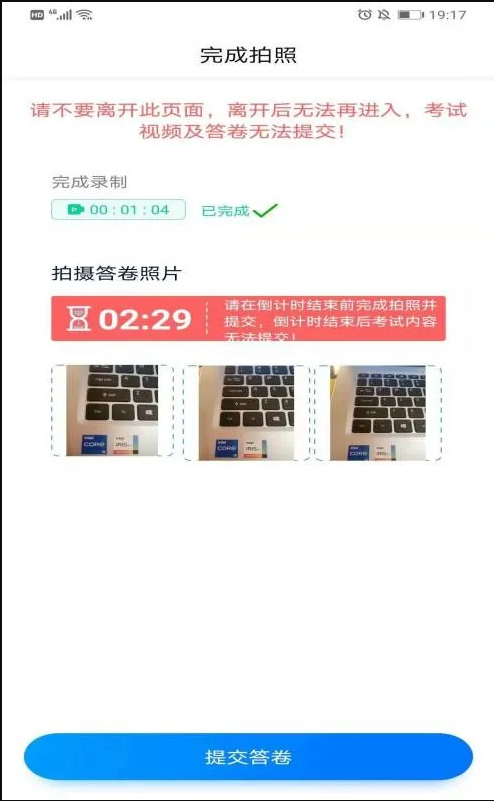
(6)提交视频/图片
不要错过提交时间,错过提交时间无法再次提交上传。
【一经上传,不得更改!】
拍照完成后需要在规定时间点击“提交答卷”上传。
视频/图片上传时可同时进行其他科目考试,不用停留在上传页面,后台会自动上传视频/图片。
提交后,可以在“查看提交状态”里看到视频上传进度。提交成功或考试时间结束后,考试状态显示已结束。

特别注意:
(1)考生务必在考试时间截止前提交该专业所有科目录制的视频/图片,如未在考试时间截止前提交视频/图片,则无法再提交。
(2)考试专业、科目视频/图片都完成提交后,需要一直关注上传进度,一定不要退出程序,如遇网络不稳定中断上传,建议切换网络,根据提示继续上传,直至视频/图片上传成功。
(3)全部视频上传成功前,一定不要使用手机管家清理手机内存、垃圾数据,考试时间结束后48小时内一定不要卸载 APP。
说明1:重新上传说明
考试视频和答题纸图片全部提交后,请考生务必确认上传状态,不要退出小艺帮 APP。如果视频上传失败,我们会提醒您【重新上传】,请留意视频上传页或【考试】列表页底部,点击【重新提交】即可。您可以切换 Wi-Fi 和 4G 网络进行尝试。
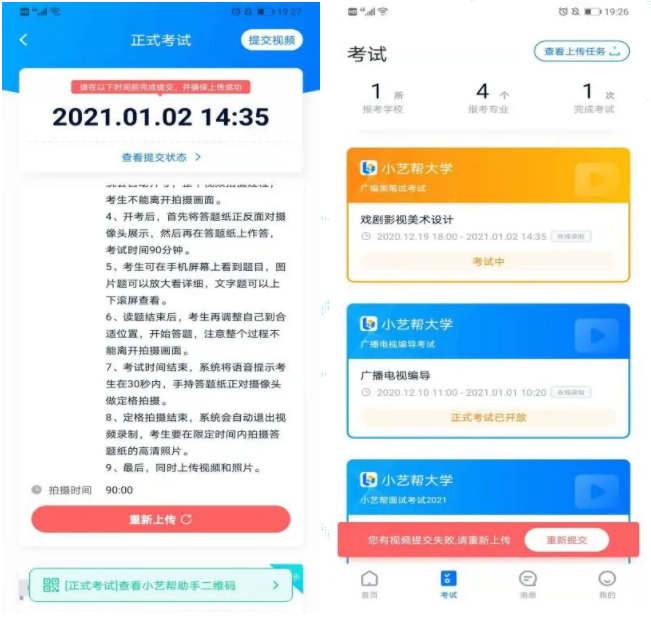
说明2:注意事项说明
正式视频录制中,不得出现任何可能影响评判公正的信息或标识(如含考生信息的提示性文字、图案、声音、背景、着装等),更不得出现考生姓名、生源地、考生号、证件号、就读中学等个人信息,否则将被视为违规,并取消报名资格。
考试须由考生本人独立完成(学校特别说明的科目除外,详细见学校公布的招生简章和具体考试科目要求),过程中不得出现其他人在画面中。不得对考试内容进行截图、翻录、传播及任何形式的公开。
5.双机位考试(小艺帮助手app为辅机位)
本考试须使用双机位考试
5.1下载安装
扫描下方二维码即可下载安装,或到小艺帮官方网站扫描二维码下载,考生不要通过其他渠道下载。网址:https://www.xiaoyibang.com/
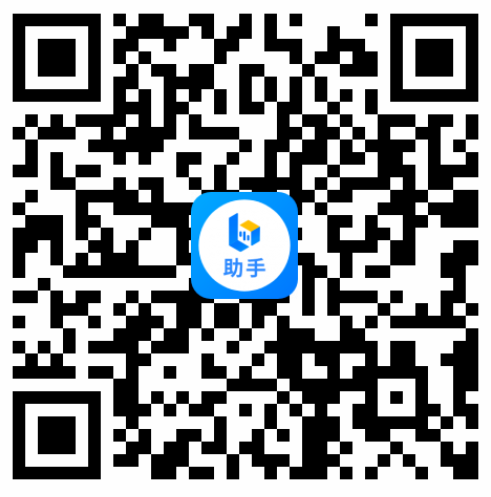
安装时,请授权允许使用您的摄像头、麦克风、扬声器、存储空间、网络等权限,以保证可以正常考试。
小艺帮助手仅提供手机IOS和安卓版本,不支持iPad和各种安卓平板,敬请谅解!
注意事项:
请在考试前务必充分进行考前练习和模拟考试,以免在正式考试中因双机位操作、架设等耽误考试;请确保辅助机位至少有5G内存,以免出现拍摄中内存不足,视频无法保存影响考试。
5.2扫码
无论是正式考试还是模拟考试,在主机(小艺帮app)上点击“模拟考试”或“正式考试”,进入考试页面,页面下方会出现小艺帮助手二维码查看入口,点击打开二维码,使用辅机(小艺帮助手app)扫描二维码进入。
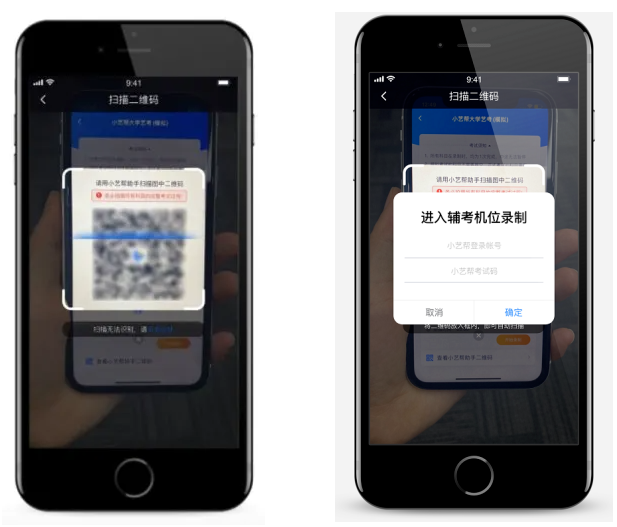
如果扫码失败,请根据提示调整后再扫码尝试,或者根据屏幕提示点击“点击此处”,填写考试码和主机位考试账号。小艺帮助手考试码查找位置见下图红框处所示。
一场考试只有一个二维码,最多只支持3台手机扫码,超过3台无法再扫描。请注意一定不要随便外泄二维码,导致无法进行辅机拍摄。
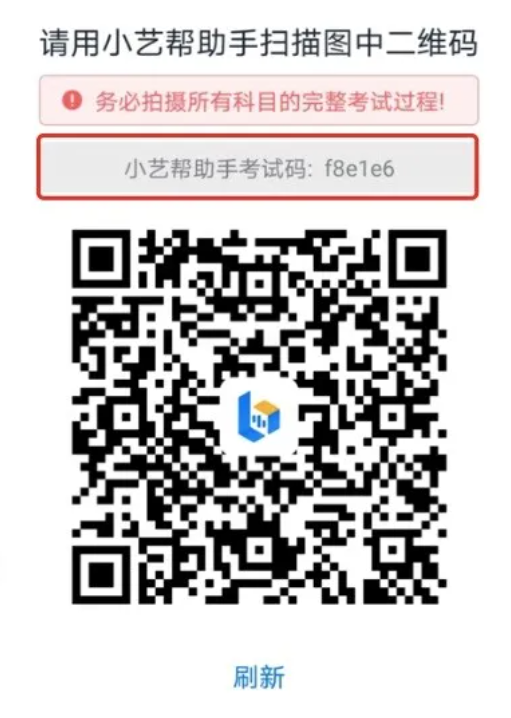
5.3确认考试
识别二维码后进入确认考试页面,请仔细确认“考生信息”、“考试信息”、“录制提醒”等内容,确认完成后勾选“我已阅读以上内容,并确认信息正确”,最后点击“进入录制”。
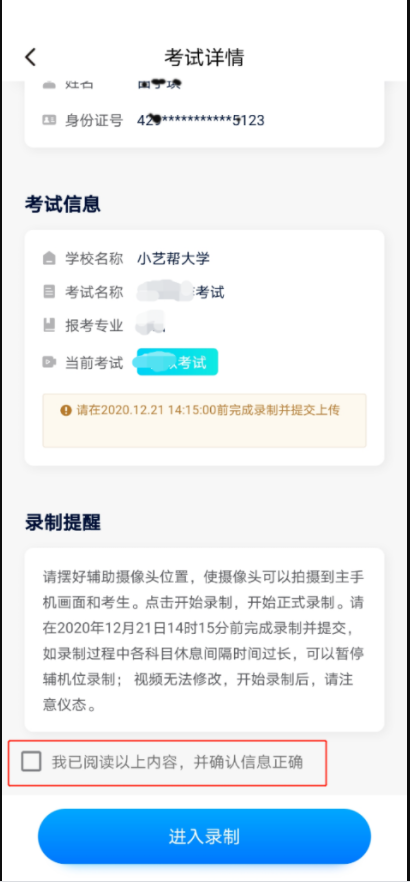
5.4考前录像及调整
进入录制界面后,根据自己的需要切换前后置摄像头,按照学校的要求摆放主辅机位,随后点击“开始录制”按钮进行录制,请务必在主机的候考时间前开启辅机录制,以免影响考试时间。
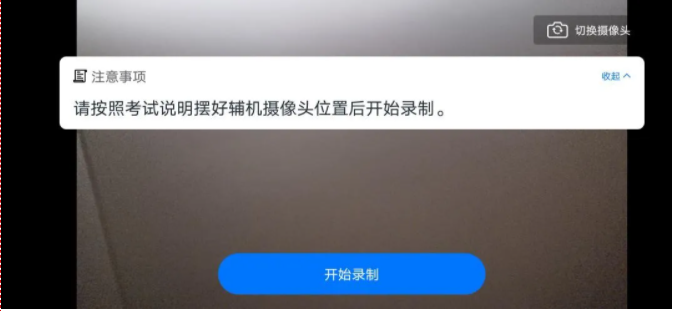
5.5正式录制
正式考试时的辅机位录制过程中,会实时显示已录制时长和录制结束时间。完成主机的考试后,辅机即可点击“完成录制”按钮,进入提交页面。录制结束时间到后,会自动结束录制,进入提交页面。
一场考试中,如果两个科目的开考时间间隔过长,录制完前一个考试科目后,可以暂停辅机位的录制,回到首页。等后一个科目即将开考前再进入录制。辅机位会记录每次拍摄的中断次数录制时间。
如在录制过程中不小心触碰完成录制按钮或中断了录制,请尽快回到首页。点击考试记录上“继续录制”按钮,即可重新回到录制页面,请确保辅机位扫描的是当前主机位正在录制科目的考试二维码。也可以重新扫描此考试专业的二维码,回到录制页面。

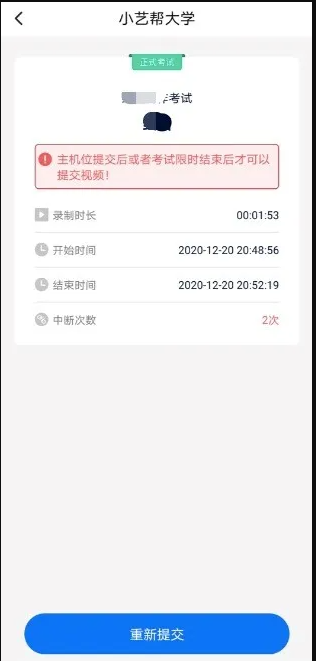
5.6提交视频
主机的正式考试视频提交后,请及时提交辅机录制视频。提交后即可看到上传进度,请务必关注视频上传进度,确保上传成功。
正式考试时,主机的所有科目都录制完成并提交完毕后,辅机的视频才可提交。考试时间结束,辅机依旧可以提交视频。
录制完的视频无法查看,也不可更改。
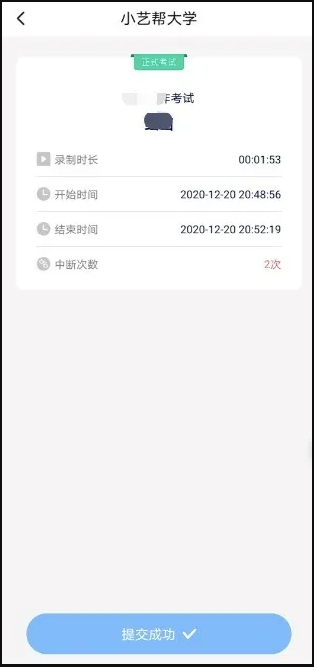
特别注意:
(1)考试专业辅机视频都完成提交后,需要一直关注上传进度,一定不要退出程序,如遇网络不稳定中断上传,建议切换网络,根据提示继续上传,直至视频上传成功。
(2)全部视频上传成功前,一定不要使用手机管家清理手机内存、垃圾数据,考试时间结束后48小时内一定不要卸载 APP。
(3)双机位考试时,必须提交完该专业所有科目对应的主机位视频后,辅机位视频才可以提交;或该专业考试时间结束后,辅机位视频才可以提交。
重新上传说明:
考试视频全部提交后,请考生务必确认上传状态,不要退出小艺帮助手APP。如果视频上传失败,我们会提醒您【您有视频未提交成功!】,请点击进去进行提交,您可以切换 Wi-Fi 和 4G 网络进行尝试。
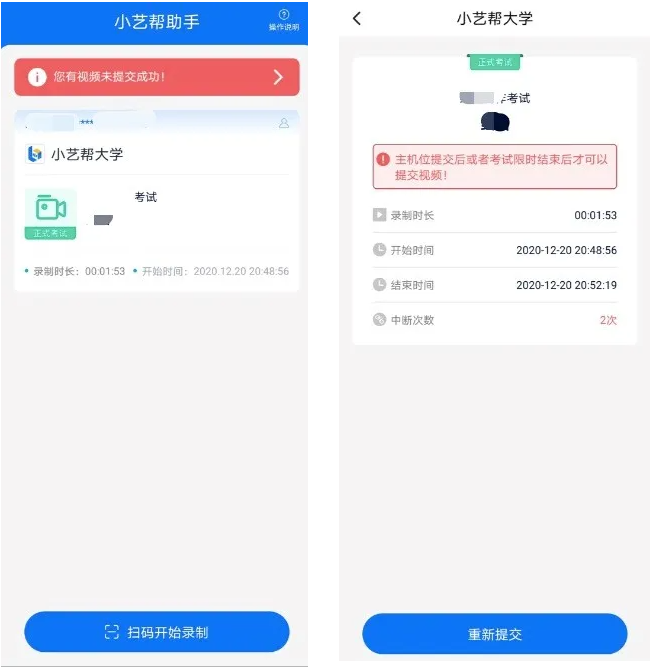
6.技术咨询
QQ号:800180626
服务时间:周一到周日,8:00-24:00,其他时间的咨询会延迟到当天8:00处理,敬请谅解!
以上咨询方式仅限小艺帮APP和小艺帮助手APP的系统操作及技术问题咨询。
要想考得好,刷题不能少!「开通超级会员」刷艺考真题!
2019 All Rights Reserved 北京橙色空间科技有限公司 版权所有
京ICP备15002365号-1京公网安备11010102002019号